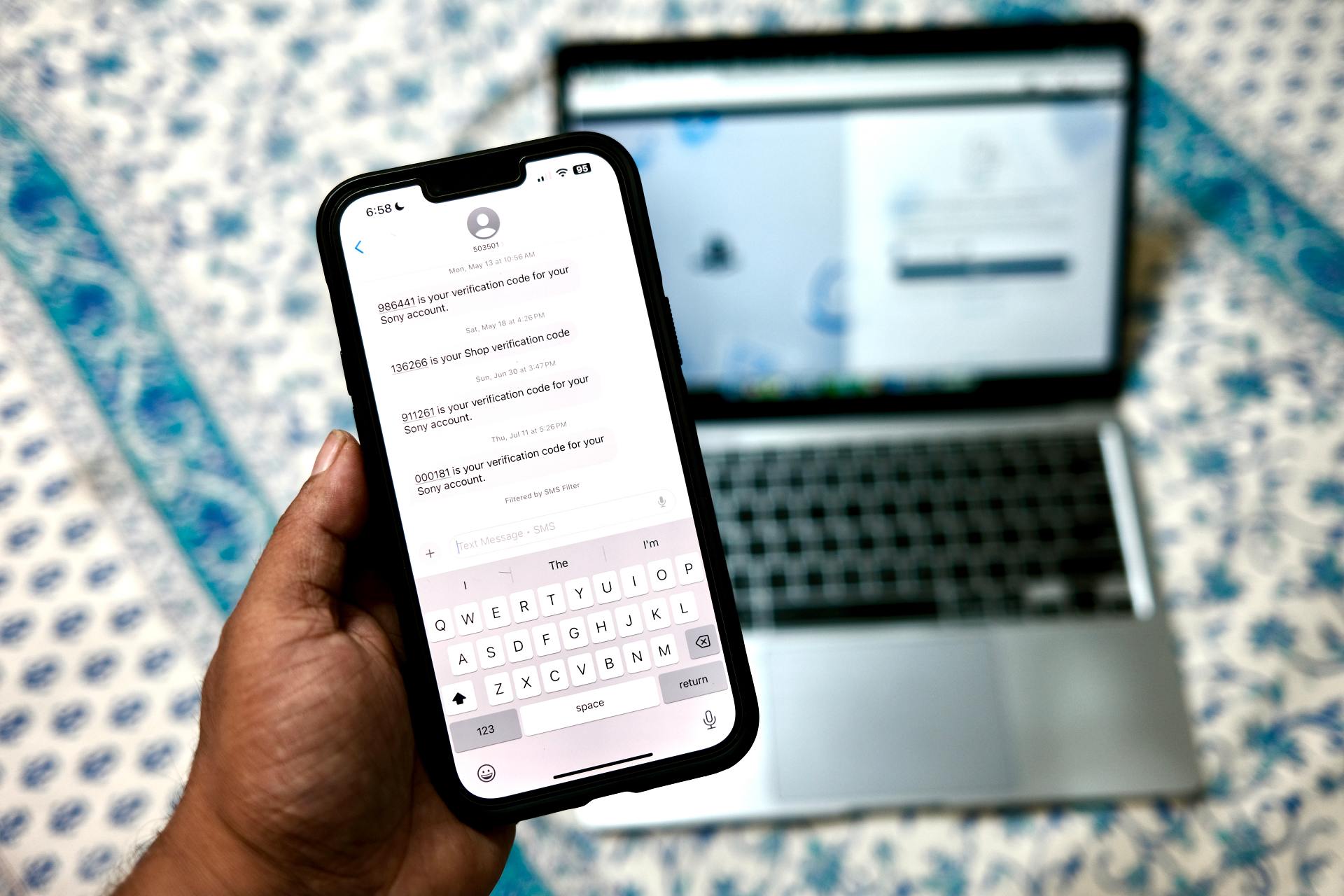Содержание
Из соображений безопасности мы рекомендуем использовать двухфакторную аутентификацию и коды подтверждения для ваших банковских счетов, учетных записей электронной почты и социальных сетей. Но за это приходится платить — наполнение ваших сообщений и электронных писем кодами подтверждения OTP (одноразовый пароль). К счастью, обновления iOS 18 , iPadOS 18 и macOS 15 Секвойя позволяют автоматически удалять коды подтверждения после использования. Это сократит ваш почтовый ящик, и вам не придется много прокручивать, чтобы найти конкретный разговор.
Функция «Удалить после использования» на iPhone, iPad и Mac работает эффективно, поскольку она удаляет сообщение или электронное письмо только после того, как функция автозаполнения использовала код. Основным требованием для эффективного использования этой функции является включение автозаполнения (Настройки >Общие >Автозаполнение и пароли ) для паролей и кодов на вашем iPhone, iPad и Mac. Возможно, вы захотите сначала проверить это, прежде чем продолжить.
Также читайте: Ознакомьтесь с 31 скрытой функцией iOS 18
Автоматически удалять коды подтверждения на iPhone и iPad
Приложение «Сообщения» на вашем iPhone или iPad может автоматически удалять коды проверки или двухфакторной аутентификации после их использования. Это безопасный способ навести порядок в почтовом ящике и сохранить только важные сообщения, чтобы вам не хотелось бесконечно прокручивать сообщения. Самое приятное то, что эта функция работает даже со встроенным приложением Apple Mail.
На вашем iPhone и iPad необходимо выполнить следующие действия:
1. Откройте приложение Настройки на своем iPhone или iPad.
2. Нажмите Общие и прокрутите вниз, чтобы выбрать Автозаполнение и пароли.
3. Включите переключатель рядом с параметром Удалить после использования.
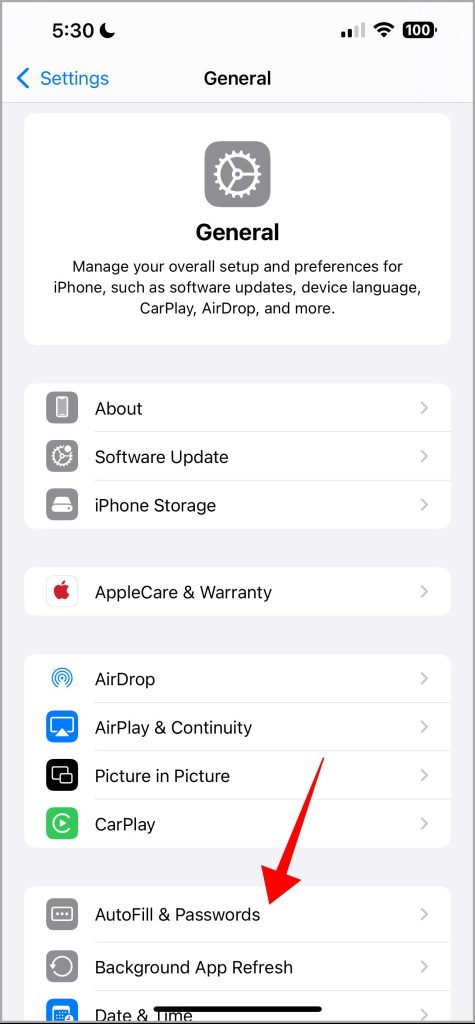

Автоматическое удаление кодов подтверждения на Mac
Заставить приложения «Сообщения» и «Почта» автоматически удалять коды подтверждения после их использования также относительно легко. В обновлении macOS Sonoma или более поздней версии на компьютерах Mac вы можете легко удалить приложение «Сообщения» или «Почта» только после использования этих кодов подтверждения. Вот как настроить его на своем Mac:
1. Откройте Настройки системы на своем Mac на панели Dock или после того, как щелкните значок Apple в верхнем левом углу.
2. Нажмите >Общие на левой боковой панели и нажмите Автозаполнение и пароли на правой панели. В macOS Sonoma вам нужно будет напрямую нажать на раздел Пароли.
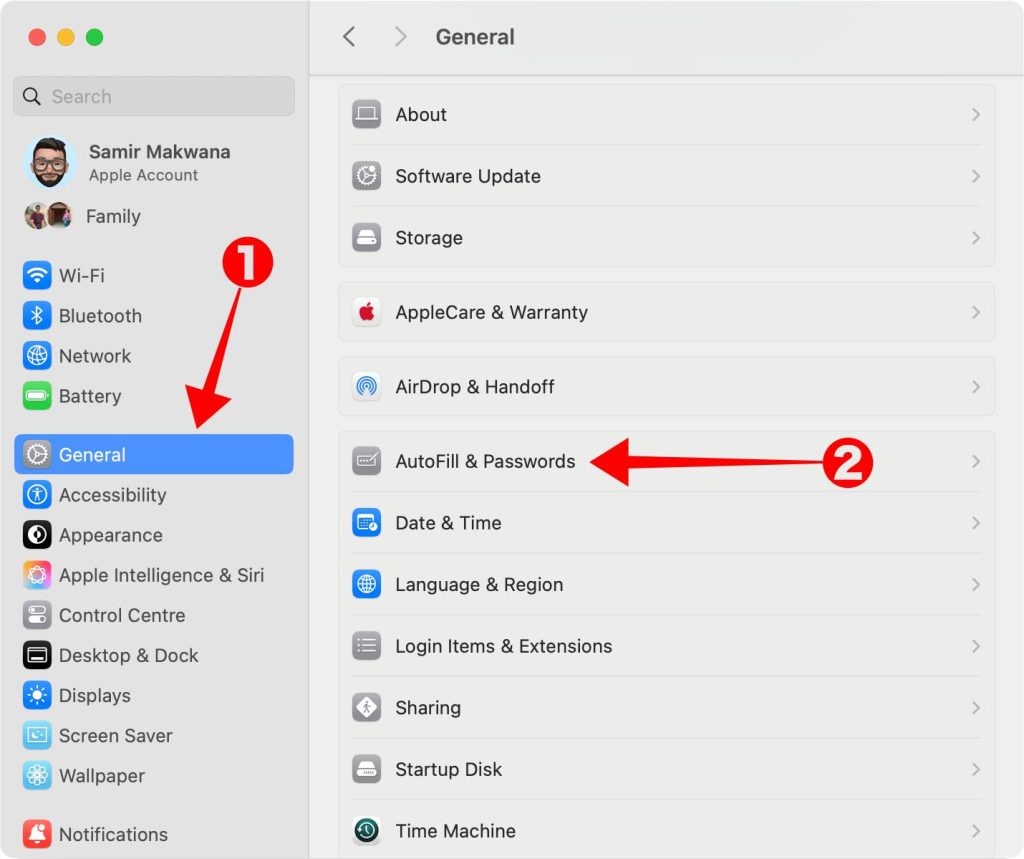
3. Включите переключатель рядом с пунктом Удалить после использования в разделе Коды подтверждения.
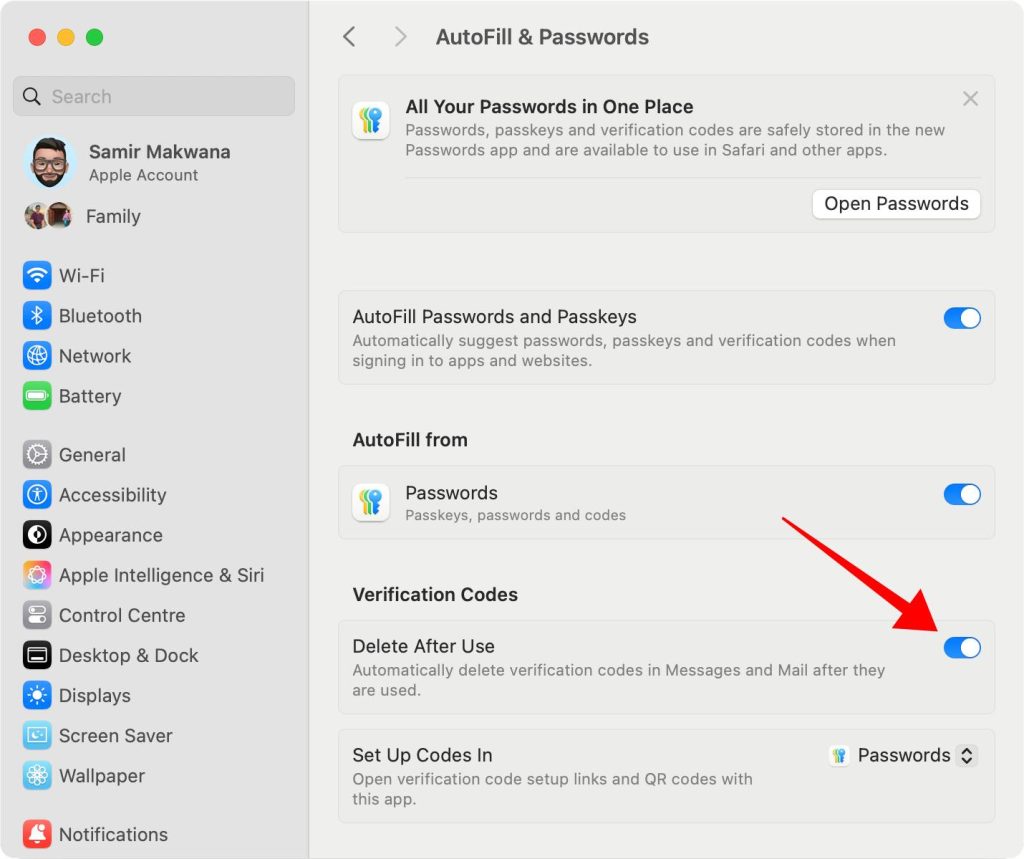
После того, как вы включите функцию автоматического удаления кодов на iPhone, iPad и Mac, в первый раз вы получите подсказку «Автоматически удалять коды подтверждения после использования?». В следующий раз оно не появится.
Рекомендации по автоматическому удалению кодов подтверждения
Нам придется признать, что эта функция работает только с новыми кодами подтверждения, а не со старыми. Это означает, что существующие сообщения, содержащие такие коды, останутся, и вам придется удалить их вручную. Поэтому вам придется потратить некоторое время, чтобы обрезать папку «Входящие» в приложении «Сообщения» или «Почта».
Автозаполнение эффективно работает с приложением «Сообщения», копируя каждый новый код подтверждения и вставляя его в приложение или мобильный веб-браузер. Поэтому лучшее, что вы можете сделать, — это включить автозаполнение на своем iPhone, iPad и Mac. Удаление кодов проверки — это здорово, но нет механизма установки таймера для задержки автоматического удаления. Поэтому вам, возможно, придется запросить другой код, если автозаполнение не работает на сайте или в приложении.